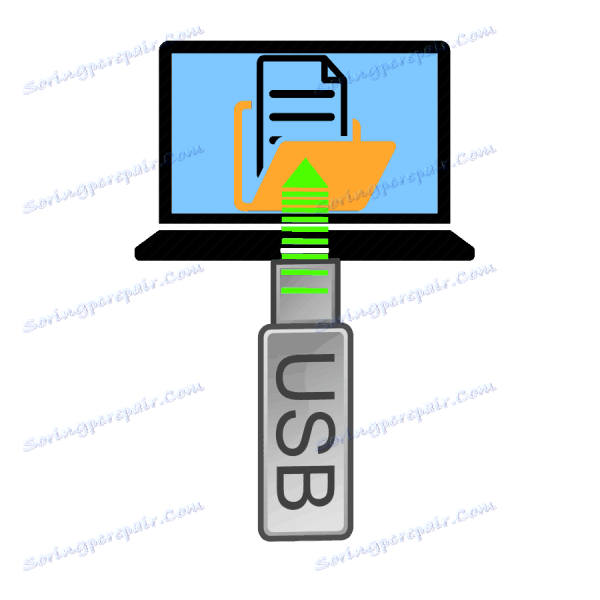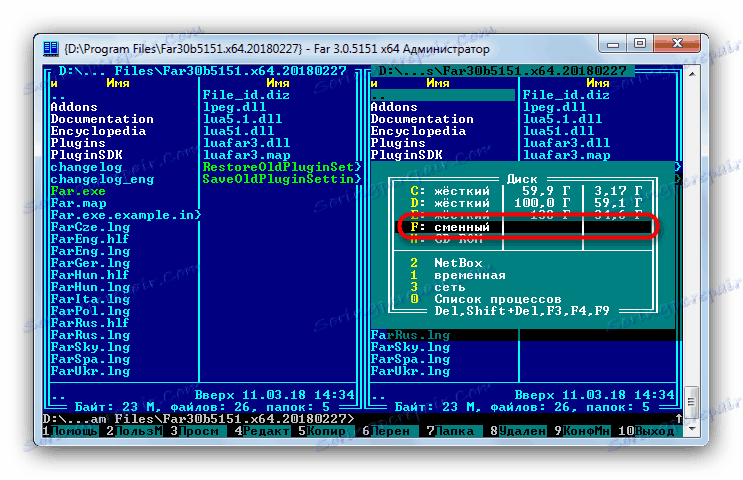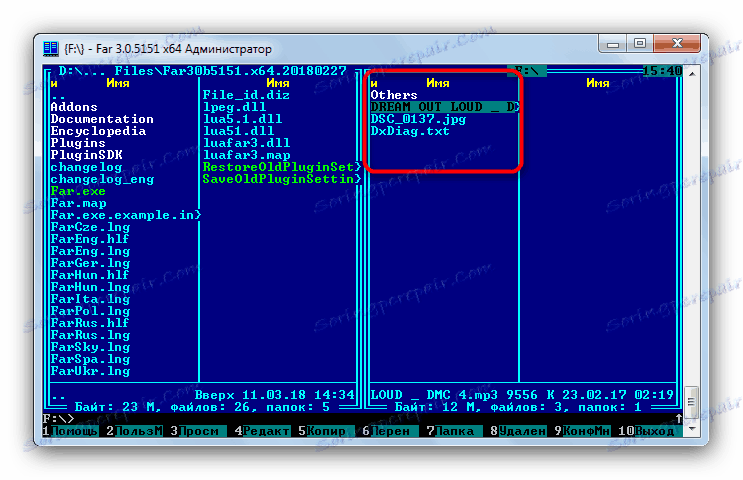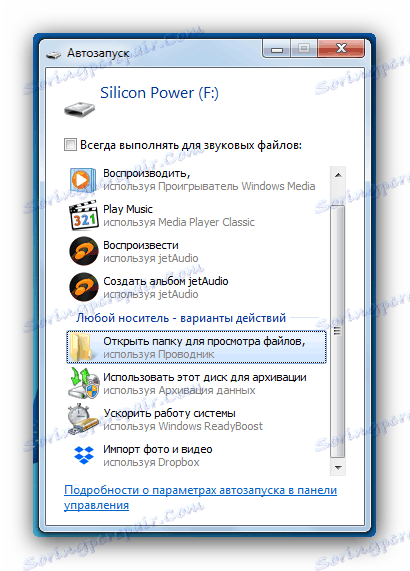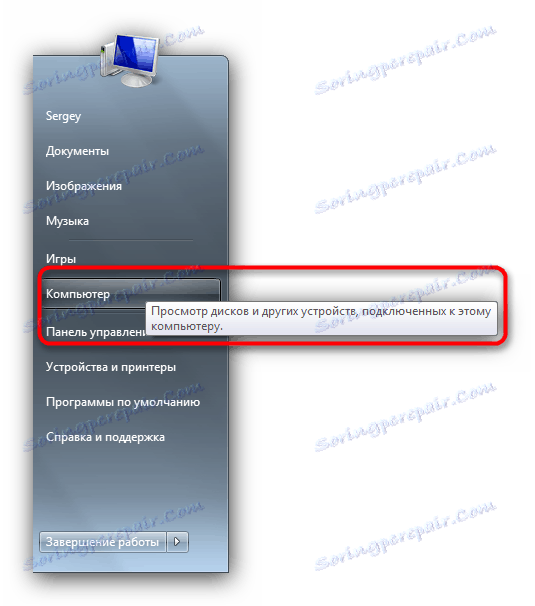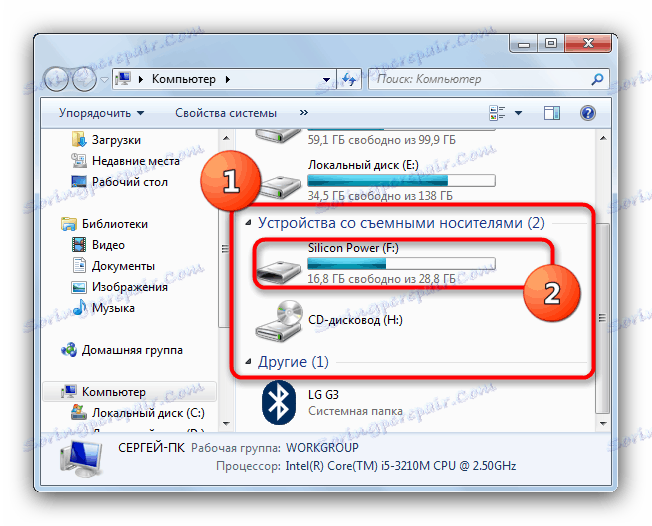عرض الملفات من محركات أقراص فلاش على جهاز كمبيوتر محمول
أصبحت محركات أقراص فلاش هي الآن الوسيلة الرئيسية لنقل المعلومات وتخزينها قبل الأقراص الضوئية والأقراص الصلبة الخارجية التي كانت معروفة من قبل. ومع ذلك ، يواجه بعض المستخدمين مشكلات في عرض محتويات محركات أقراص USB ، خاصة على أجهزة الكمبيوتر المحمول. هدفنا اليوم هو مساعدة هؤلاء المستخدمين.
محتوى
طرق لعرض محتويات محركات أقراص فلاش
أولاً ، نلاحظ أن الإجراء الخاص بفتح محرك أقراص فلاش لمزيد من عرض الملفات عليه هو نفسه بالنسبة لأجهزة الكمبيوتر المحمولة وأجهزة الكمبيوتر الثابتة. هناك خياران لعرض البيانات المسجلة على محرك أقراص USB المحمول: استخدام مديري الملفات من الأطراف الثالثة وأدوات نظام Windows.
الطريقة 1: قائد المجموع
وبطبيعة الحال ، فإن أحد أشهر مدراء الملفات في Windows ، لديه كل الوظائف اللازمة للعمل مع محركات أقراص فلاش.
- إطلاق قائد المجموع. فوق كل لوحة من لوحات العمل هي كتلة يتم فيها الإشارة إلى الأزرار التي تحتوي على صور لمحركات الأقراص المتوفرة. يتم عرض محركات أقراص فلاش في أيقونة المقابلة.
![افتح محرك أقراص فلاش USB للعرض في كتلة تحديد محرك الأقراص Commander.]()
انقر فوق الزر المناسب لفتح الوسائط الخاصة بك.بدلاً من ذلك ، حدد محرك أقراص USB في القائمة المنسدلة الموجودة في الجزء العلوي الأيمن من جزء العمل.
- ستكون محتويات محرك أقراص فلاش متاحة للعرض والتلاعبات المختلفة.
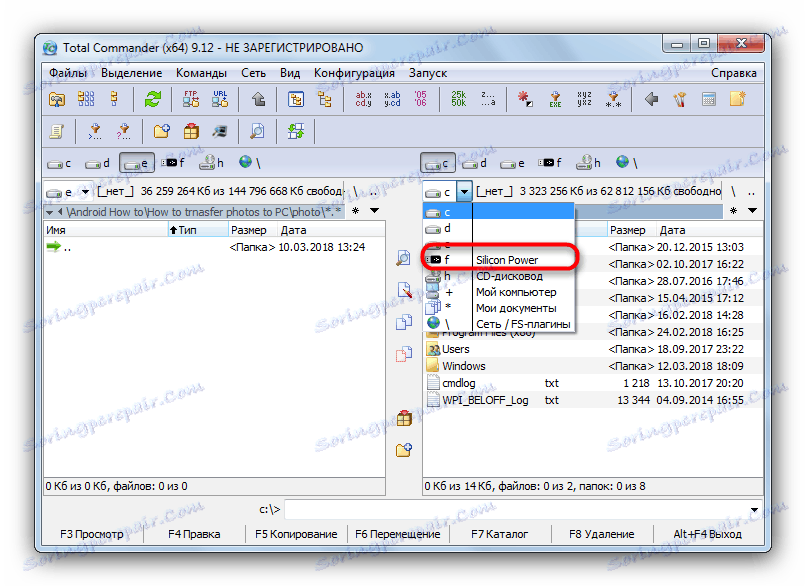
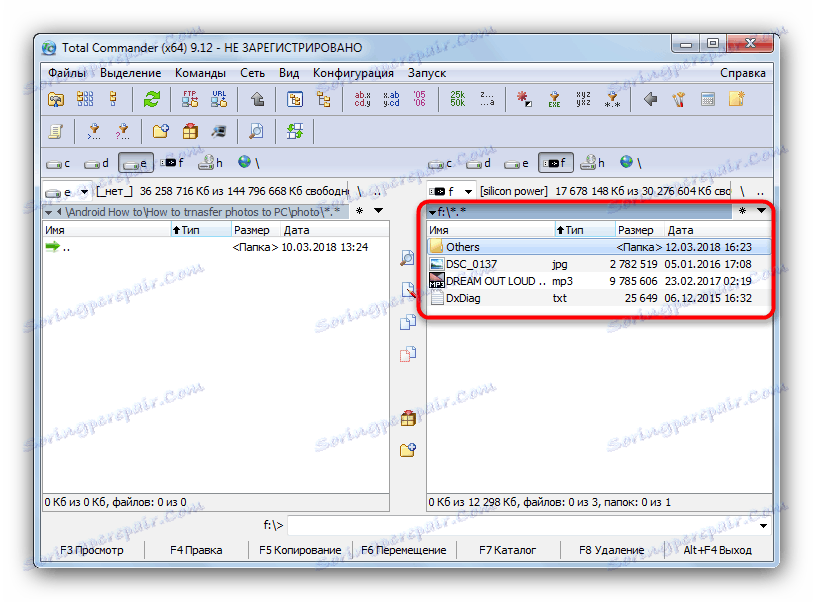
انظر أيضا: كيفية نسخ الملفات الكبيرة إلى محرك أقراص فلاش USB
كما ترون ، لا شيء معقد - الإجراء يستغرق بضع نقرات الماوس.
الطريقة 2: FAR Manager
آخر "مستكشف" طرف ثالث ، وهذه المرة من خالق أرشيفي ينرر يوجين روشال. على الرغم من النظرة القديمة ، إلا أنها مثالية للعمل مع محركات الأقراص القابلة للإزالة.
- قم بتشغيل البرنامج. اضغط على تركيبة المفاتيح Alt + F1 لفتح قائمة اختيار القرص في الجزء الأيسر (في الجزء الأيسر ، ستكون التركيبة Alt + F2 ).
![افتح قائمة القرص لتحديد محرك أقراص فلاش للعرض في FAR Manager]()
باستخدام الأسهم أو الماوس ، ابحث عن محرك أقراص USB المحمول فيه (يتم وضع علامة على هذه الوسائط كـ "* حرف محرك الأقراص *: قابل للإزالة" ). للأسف ، لا توجد وسيلة للتمييز بين محركات أقراص فلاش ومحركات الأقراص الصلبة الخارجية في LAMP Manager ، لذلك يبقى فقط لتجربة كل شيء بالترتيب. - بمجرد اختيار الوسائط الصحيحة ، انقر نقرًا مزدوجًا فوق اسمها أو اضغط على Enter . قائمة من الملفات الموجودة على محرك أقراص فلاش.
![ملفات محرك أقراص فلاش قابلة للعرض في FAR Manager]()
كما هو الحال في Total Commander ، يمكن فتح الملفات أو تعديلها أو نقلها أو نسخها إلى وسائط تخزين أخرى.
انظر أيضا: كيفية استخدام FAR Manager
بهذه الطريقة ، لا توجد أي صعوبات ، باستثناء واجهة غير عادية للمستخدم الحديث.
الطريقة الثالثة: أدوات نظام Windows
على أنظمة التشغيل من Microsoft ، ظهر الدعم الرسمي لمحركات أقراص الفلاش بالفعل في نظام التشغيل Windows XP (على الإصدارات السابقة من الضروري تثبيت التحديثات وبرامج التشغيل). لذلك ، على نظام التشغيل Windows الحالي (7 و 8 و 10) ، يوجد كل ما تحتاج إليه لفتح محركات أقراص فلاش وعرضها.
- إذا تم تمكين autorun على النظام الخاص بك ، ستظهر نافذة عند توصيل محرك أقراص USB محمول بكمبيوتر محمول.
![افتح محرك أقراص USB المحمول لعرض الملفات على كمبيوتر محمول من خلال Autorun]()
يجب أن انقر فوق "فتح مجلد لعرض الملفات . "إذا تم تعطيل التشغيل التلقائي ، انقر فوق "ابدأ" وانقر بزر الماوس الأيسر على "جهاز الكمبيوتر" (الملقب "الكمبيوتر" ، "هذا الكمبيوتر" ).
![حدد Start-Computer لفتح محرك أقراص USB المحمول لعرض الملفات على كمبيوتر محمول]()
في النافذة التي تحتوي على محركات الأقراص المعروضة ، انتبه إلى كتلة "الجهاز مع الوسائط القابلة للإزالة" - هذا هو المكان الذي يوجد فيه محرك أقراص USB المحمول ، ويشار إليه بالرمز المقابل.![محرك أقراص محمول جاهز لفتح الملفات وعرضها في جهاز الكمبيوتر]()
انقر نقرًا مزدوجًا فوقه لفتح الوسائط للعرض. - سيتم فتح محرك الأقراص المحمول كمجلد عادي في نافذة "Explorer" . يمكن مشاهدة محتويات محرك الأقراص أو تنفيذها مع أي إجراءات متاحة.
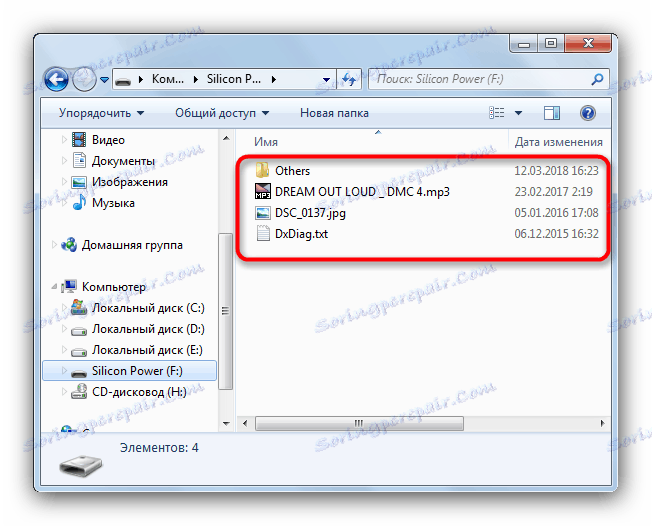
هذه الطريقة مناسبة للمستخدمين الذين اعتادوا على Windows Explorer القياسي ولا يرغبون في تثبيت برامج إضافية على أجهزة الكمبيوتر المحمولة الخاصة بهم.
المشاكل الممكنة وطرق القضاء عليها
في بعض الأحيان عند توصيل محرك أقراص محمول أو محاولة فتحه للعرض ، تحدث أنواع مختلفة من حالات الفشل. دعونا ننظر إلى أكثرها شيوعا.
- لا يتم التعرف على عصا USB عن طريق الكمبيوتر المحمول
المشكلة الأكثر شيوعًا. نظرنا بالتفصيل في المادة ذات الصلة ، لذلك لن نتطرق إليها بالتفصيل.مزيد من التفاصيل: دليل على الحالة عندما لا يرى الكمبيوتر محرك أقراص فلاش
- عند الاتصال ، تظهر رسالة تحتوي على الخطأ "تم تعيين اسم المجلد بشكل غير صحيح"
نادرة ، ولكن مشكلة غير سارة. يمكن أن يحدث مظهره بسبب فشل البرامج وفشل الأجهزة. تحقق من المقالة أدناه لمعرفة المزيد.الدرس: قم بإزالة الخطأ "تم تعيين اسم المجلد بشكل غير صحيح" عند توصيل محرك أقراص محمول
- محرك أقراص فلاش USB يتطلب التنسيق
ربما ، أثناء الاستخدام السابق ، قمت بإزالة محرك أقراص فلاش بشكل غير صحيح ، بسبب فشل نظام الملفات الخاص به. بطريقة أو بأخرى ، سيكون من الضروري تهيئة محرك الأقراص ، ولكن من الممكن سحب بعض الملفات على الأقل.مزيد من التفاصيل: كيفية حفظ الملفات في حالة عدم فتح محرك الأقراص المحمول وطلب التنسيق
- محرك الأقراص متصل بشكل صحيح ، ولكن في الداخل فارغ ، على الرغم من وجود ملفات
تحدث هذه المشكلة أيضًا لعدة أسباب. على الأرجح ، هو إصابة محرك أقراص USB مع فيروس ، ولكن لا تقلق ، هناك طريقة للحصول على البيانات الخاصة بك مرة أخرى.مزيد من التفاصيل: ما يجب القيام به إذا كانت الملفات الموجودة على محرك أقراص فلاش غير مرئية
- بدلا من الملفات على محرك أقراص فلاش ، اختصارات
هذا بالتأكيد عمل الفيروس. ليس خطرا على الكمبيوتر ، ولكن لا يزال قادرا على الفوضى. ومع ذلك ، يمكنك حماية نفسك بأمان وإرجاع الملفات.الدرس: نقوم بإصلاح الاختصارات بدلاً من الملفات والمجلدات الموجودة على محرك أقراص محمول.
تلخيص ، نلاحظ أنه في حالة استخدام إزالة آمنة من محركات الأقراص بعد العمل معهم ، فإن احتمال وجود أي مشاكل يميل إلى الصفر.